
Как правильно начать работать с windows phone?
Купил Nokia Lumia 720 и боюсь с самого начала что-то не так сделать. Раньше, на Windows Mobile, было все иначе и не надо было никаких регистраций. Объясните пожалуйста.
Для того, чтобы ответить на вопрос, требуется авторизоваться или зарегистрироваться

Купив смартфон, прежде всего нужно зарегистрировать учетную запись Microsoft. К этому аккаунту будет привязано ваше устройство, и от него будет зависеть многое: установка приложений; резервный архив ваших контактов, сообщений, настроек и фотографий в интернете; почта, календарь, браузер; возможность восстановления работоспособности смартфона в случаях его случайной блокировки или кражи.
Зарегистрировать учетную запись можно как с телефона, включив его и нажав на "Создать" (правда после первоначальной настройки языка системы), так и с компьютера через браузер. Чтобы уже знакомиться с устройством сделайте это с смартфона. После заполнения анкеты не торопитесь ее отправлять. Запишите ваш логин, пароль, номер телефона, альтернативную почту и ответ на контрольный вопрос, если он, конечно, есть, на бумажку или в блокнот с полным соответствием больших и маленьких букв, знаков и цифр. Ту же информацию продублируйте на компьютере в текстовом файле и сохраните куда-то где кто-то ненароком не влезет и не удалит файл.
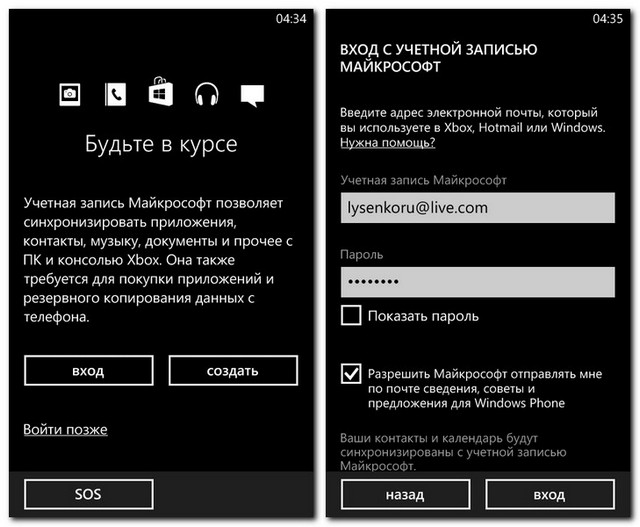 Теперь, при наличии подключения к интернету все ваши контакты, события в календаре и заметки будут отправляться на удаленные сервера для резервного архивирования, так сказать, на всякий пожарный случай.
Теперь, при наличии подключения к интернету все ваши контакты, события в календаре и заметки будут отправляться на удаленные сервера для резервного архивирования, так сказать, на всякий пожарный случай.
На этом настройка не окончена и мы переходим в «Настройки» смартфона, которые можно найти в списке всех программ. Для начала отключим мобильный интернет, если он вам, конечно же, не нужен, чтобы не съедал деньги со счета. В Windows Phone это делается отключением пункта "Передача данных" в одноименном разделе настроек.
 Для всех следующих действий нам понадобится интернет, соединение с которым осуществим по домашнему Wi-Fi. Активируем Wi-Fi, находим домашнюю сеть, нажимаем на нее, вводим от нее пароль: нужно действовать именно в такой последовательности.
Для всех следующих действий нам понадобится интернет, соединение с которым осуществим по домашнему Wi-Fi. Активируем Wi-Fi, находим домашнюю сеть, нажимаем на нее, вводим от нее пароль: нужно действовать именно в такой последовательности.
 Чтобы клавиатура, на которой вы набираете сообщения была не одноязычная (да и вообще чтобы она была нужного вам языка), заходим в раздел «Язык клавиатура» и, войдя в эти настройки, выбираем все нужные языки.
Чтобы клавиатура, на которой вы набираете сообщения была не одноязычная (да и вообще чтобы она была нужного вам языка), заходим в раздел «Язык клавиатура» и, войдя в эти настройки, выбираем все нужные языки.
 Дальше в настройках зайдем в "Почта и учетные записи", и авторизуемся в любимых социальных сетях. Это делается для того, чтобы вы получали уведомления когда вам кто-то написал или если там произошло что-то интересное и относится к вам. К слову, я рекомендую использовать программы для соц. сетей только от их авторов: пользуясь программами сторонних разработчиков есть вероятность кражи ваших данных и, как следствие, целого аккаунта и всего приданного к нему.
Дальше в настройках зайдем в "Почта и учетные записи", и авторизуемся в любимых социальных сетях. Это делается для того, чтобы вы получали уведомления когда вам кто-то написал или если там произошло что-то интересное и относится к вам. К слову, я рекомендую использовать программы для соц. сетей только от их авторов: пользуясь программами сторонних разработчиков есть вероятность кражи ваших данных и, как следствие, целого аккаунта и всего приданного к нему.
 Всем владельцам Windows Phone 8 устройств я рекомендую включить синхронизацию фотографий с Skydrive. Для этого нужно активировать "Сохранение фотографий" в разделе настроек "Резервное копирование". Благодаря этой опции вы и фотографии не утратите при потере смартфона, и будете иметь к ним доступ с любой точки мира и любого компьютера/смартфона/планшета, просто зайдя в свою запись Skydrive. Для удобства пользователей, то есть вас, пароль и логинь совпадают с аккаунтом почты.
Всем владельцам Windows Phone 8 устройств я рекомендую включить синхронизацию фотографий с Skydrive. Для этого нужно активировать "Сохранение фотографий" в разделе настроек "Резервное копирование". Благодаря этой опции вы и фотографии не утратите при потере смартфона, и будете иметь к ним доступ с любой точки мира и любого компьютера/смартфона/планшета, просто зайдя в свою запись Skydrive. Для удобства пользователей, то есть вас, пароль и логинь совпадают с аккаунтом почты.
 Порывшись в настройках вы однозначно наткнетесь на возможность модификации экрана блокировки. В Windows Phone это находится в "Экран блокировки". В этом меню настроек можно установить код блокировки дисплея.
Порывшись в настройках вы однозначно наткнетесь на возможность модификации экрана блокировки. В Windows Phone это находится в "Экран блокировки". В этом меню настроек можно установить код блокировки дисплея.
 Выбирая вариант блокировки кодом обязательно убедитесь что вы хорошо запомнили комбинацию, в ином случае разблокировать смартфон можно будет только совершив сброс всех настроек и данных в сервисном центре. Чтобы из-за подобного конфуза вы не потеряли нужные данные и не тратили свое время зря, напишите комбинацию в блокнот и в текстовый файл, где уже записаны логин и пароль от почты.
Выбирая вариант блокировки кодом обязательно убедитесь что вы хорошо запомнили комбинацию, в ином случае разблокировать смартфон можно будет только совершив сброс всех настроек и данных в сервисном центре. Чтобы из-за подобного конфуза вы не потеряли нужные данные и не тратили свое время зря, напишите комбинацию в блокнот и в текстовый файл, где уже записаны логин и пароль от почты.
 Остальные настройки смартфона не так страшны и ничего с ним не сделают плохого, поэтому настроить можете сами на свой вкус. Никто не знает что с нами будет через неделю или две, поэтому рекомендую сразу настроить и то, что в данный момент может вам и не нужно:
Остальные настройки смартфона не так страшны и ничего с ним не сделают плохого, поэтому настроить можете сами на свой вкус. Никто не знает что с нами будет через неделю или две, поэтому рекомендую сразу настроить и то, что в данный момент может вам и не нужно:
Как настроить мобильный интернет и MMS на Windows Phone?
Как установить свою мелодию на звонок на Windows Phone 8 смартфоне?
Как установить свою мелодию на звонок на Windows Phone 7?
Теперь перейдем к вопросу подключения новенького смартфона на Windows Phone 8 к компьютеру. Естественно, если у вас на нем не хранится любимая музыка и фотографии, то этот пункт статьи вам как мертвому припарки и можете смело переходить к следующему разделу. Другим же, для подключения смартфона к ПК стоит зайти на сайт производителя и скачать программу с драйверами, например: у меня HTC 8S, а значит мне надо загуглить (или заяндексить, зарамблерить, заяхууить, забингить) запрос "HTC", а оттуда зайти на сайт htc.com; далее, на сайте производителя нахожу раздел "Поддержка", в котором выбираю свое устройство и перехожу в "Загрузки"; загружаем самую последнюю версию программы и устанавливаем.
После загрузки и установки последней версии ПО подключаем смартфон по кабелю. Теперь он будет показан в проводнике как "Съемный накопитель" или "Проигрыватель". Любимые песни, фотографии и видео переносим как на обычную флешку: перетаскиванием или "Скопировать" - "Вставить".
 С Windows Phone 7 все несколько сложнее: устанавливается программа Zune, с помощью которой копируются любые файлы на и с смартфона.
С Windows Phone 7 все несколько сложнее: устанавливается программа Zune, с помощью которой копируются любые файлы на и с смартфона.
В магазине приложений Marketplace большое разнообразие программ и игр, причем от разных разработчиков. Соответственно, все они различаются между собой качеством, полезностью, а также безопасностью для выших данных. Для любой операционной системы есть злокачественные программы (вирусы, трояны), цель которых только навредить пользователю и принести моральное и/или финансовое удовлетворение их создателю. Счастье в том, что таких программ ничтожное количество. Но даже не в количестве вопрос, а в том, что WP7 и WP8 являются безопасными для пользователя и его данных: проверяют программы на "доброкачественность" и вооще сами по себе имеют высокую степень защиты. Если даже вам какой-то вирус и попадется, то не бегите устанавливать антивирусы: они чуть более чем бесполезны. Практической пользы с них никакой, а постоянно работая на фоне они забирают часть вычислительной мощи смартфона на себя, что за собой влечет только ускоренный разряд аккумулятора. С вирусами борьба простая: убеждаемся что все нужные данные заархивированы (синхронизованы) в облачном хранилищем и делаем полный сброс настроек. С учетом количества и силы вирусов для Windows Phone вам придется делать такую процедуру один раз в никогда.
Если вы не пользуетесь Bleutooth, GPS (навигация), мобильным интернетом или Wi-Fi то выключение всего этого значительно увеличит автономность вашего смартфона и он, к примеру, будет работать не одни сутки, а двое или даже трое. Отключение этих беспроводных технологий производится в настройках в одноименных пунктах меню.
Выполнив все пункты этой статьи у вас однозначно не будет проблем с вашим аккаунтом и данными привязанными к нему, а это: контакты, события в календаре, почта, фотографии, видео, программы и игры. Вы быстро приступите к наслаждению возможностями технической обновки, не затрачивая времени и нервов на попытки разобраться с этим всем. Главное не боятся экспериментировать и задавать вопросы на нашем сайте.
Про все аспекты жизни и работы с Windows Phone вы можете прочесть в увлекательной серии статей "30 дней с Windows Phone", где наш автор месяц общался с смартфоном на это ОС, и написал обо всем, что нужно знать новичку.
- Ответ понравился: 1
почитать